كيفية توصيل الهاتف بجهاز العرض عبر USB
نشرت: 2022-11-30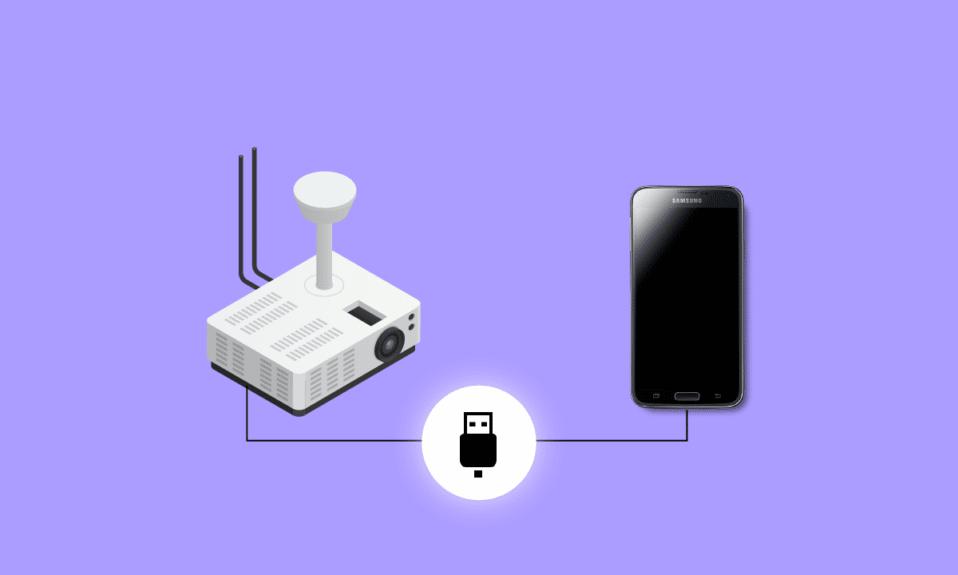
جهاز العرض هو أحد هذه الأجهزة التي تم استخدامها لفترة طويلة جدًا ولا تزال قيد الاستخدام. تدريجيًا ، تطورت من حيث توافقها ووظائفها مع نمو التكنولوجيا. ومع ذلك ، هناك مجموعة واسعة من أنواع أجهزة العرض. بعضها يقتصر على أجهزة الكمبيوتر الشخصية وأجهزة الكمبيوتر المحمولة بينما يمكن توصيل البعض الآخر بالهواتف والأجهزة اللوحية. هل سبق لك أن حاولت توصيل الهاتف بجهاز العرض؟ إذا لم يكن الأمر كذلك ، فيمكنك قراءة هذه المقالة لمعرفة كيفية توصيل الهاتف بجهاز العرض عبر USB. ستتعرف أيضًا على كيفية توصيل الهاتف بجهاز العرض بدون HDMI باستخدام الخيارات اللاسلكية.
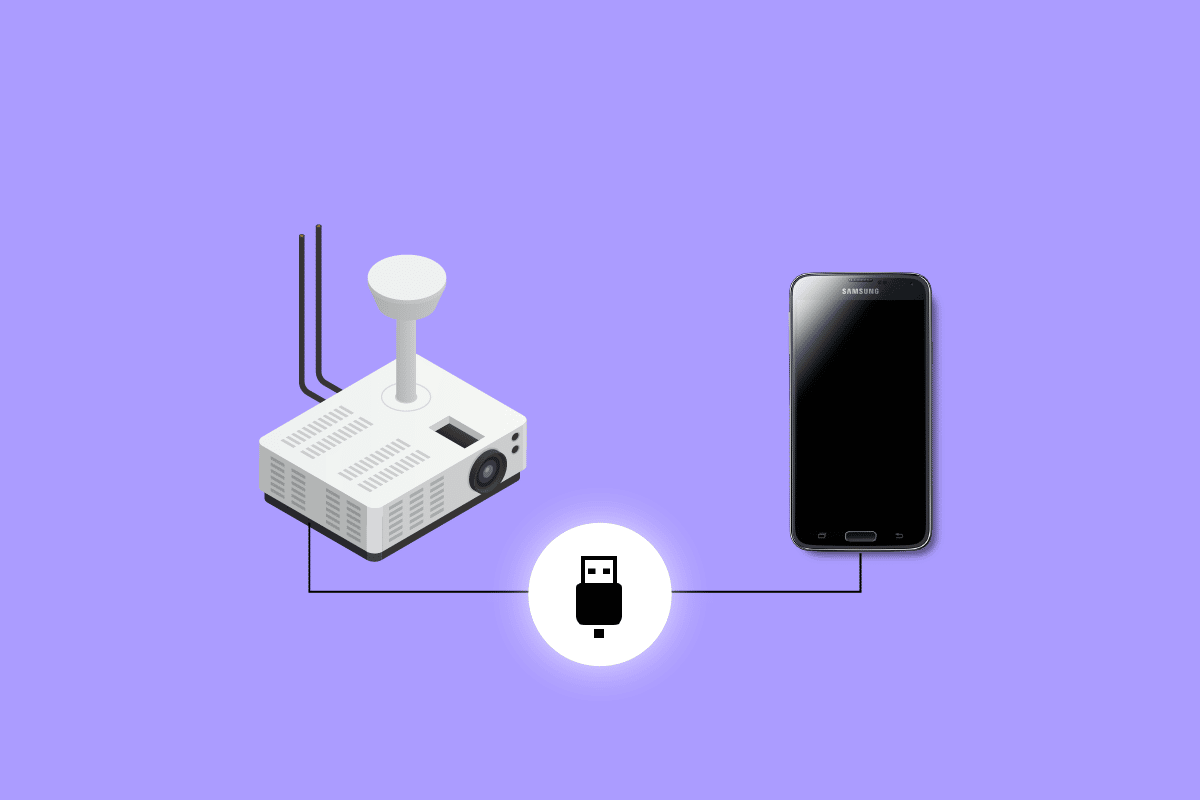
محتويات
- كيفية توصيل الهاتف بجهاز العرض عبر USB
- نقاط يجب مراعاتها قبل توصيل الهاتف بجهاز العرض
- الطريقة الأولى: من خلال USB Type-C إلى HDMI
- الطريقة 2: من خلال USB Type-C إلى USB Type-C
- الطريقة الثالثة: من خلال HDMI إلى HDMI
- الطريقة الرابعة: من خلال MHL
- الطريقة الخامسة: من خلال USB-C إلى VGA
- كيفية توصيل الهاتف بجهاز عرض بدون HDMI
- كيفية توصيل iPhone بجهاز عرض عبر USB
كيفية توصيل الهاتف بجهاز العرض عبر USB
تابع القراءة للتعرف على طرق توصيل الهاتف بجهاز العرض عبر USB بالتفصيل.
نقاط يجب مراعاتها قبل توصيل الهاتف بجهاز العرض
قبل محاولة توصيل هاتفك بجهاز عرض ، يجب مراعاة ما يلي:
- إذا كان جهاز العرض متوافقًا مع هاتفك.
- إذا كان إخراج الفيديو مدعومًا على هاتفك.
- في حالة توفر منفذ USB أو HDMI في جهاز العرض.
هناك طرق مختلفة لتوصيل Android بجهاز العرض. أولاً ، ستحتاج إلى معرفة ما إذا كان هاتفك متوافقًا مع جهاز العرض. أفضل طريقة للتعرف عليها هي الرجوع إلى دليل المستخدم الخاص بجهاز العرض. يمكنك توصيل هاتفك إما بسلك يسمى كابل HDMI أو بدون كابل HDMI. علاوة على ذلك في المقالة ، ستتعرف على كيفية توصيل الهاتف بجهاز عرض بدون HDMI. لنلقِ الآن نظرة على الطرق المختلفة التي يمكنك من خلالها توصيل Android بجهاز العرض:
الطريقة الأولى: من خلال USB Type-C إلى HDMI
USB من النوع C هو المنفذ القياسي المجهز بأحدث إصدارات هواتف Android. هذه المنافذ ليست مخصصة للشحن فقط ، يمكنك استخدام هذا المنفذ مع كابل USB-C إلى HDMI لتوصيل هاتفك بجهاز العرض عبر USB. أحد قيود استخدام USB من النوع C هو أنه لا يمكنك شحن هاتفك في نفس الوقت أثناء توصيله بجهاز العرض. في بعض الحالات ، يكون منفذ USB مخصصًا للشحن فقط. لذلك ، يمكنك أيضًا البحث عن طرق أخرى لتوصيل هاتفك بجهاز العرض من خلال قراءة هذه المقالة.

الطريقة 2: من خلال USB Type-C إلى USB Type-C
يمكن استخدام USB من النوع C إلى USB من النوع C عندما يكون لكل من الهاتف وجهاز العرض منافذ من النوع c. إنها من أسهل الطرق بشرط أن يكون لديك منافذ مع الأجهزة. باستخدام هذا النوع من الكابلات ، يمكنك عكس هاتفك بجهاز العرض وكذلك شحنه في نفس الوقت. كل ما عليك فعله هو شراء كبل USB من النوع C إلى USB من النوع C وإدخاله في الهاتف وجهاز العرض. بمجرد القيام بذلك ، ستوجه مباشرة إلى خيارات النسخ المتطابق على الشاشة.
الطريقة الثالثة: من خلال HDMI إلى HDMI
هذا ليس نوعًا شائعًا من طرق الاتصال. تستخدم هذه فقط في الحالات التي تحتوي فيها الهواتف والأجهزة اللوحية على منافذ HDMI صغيرة أو صغيرة. تحتوي أجهزة العرض إما على منفذ قياسي من النوع A أو منافذ متعددة. كل ما عليك فعله هو العثور على كابل HDMI مناسب لجهازك.
اقرأ أيضًا: منفذ HDMI لا يعمل في نظام التشغيل Windows 10 [محلول]
الطريقة الرابعة: من خلال MHL
MHL (Mobile High-Definition Link) هو كبل HDMI مصمم خصيصًا يستخدم منفذ micro-USB. أفضل جزء في هذا الكابل هو أنه من خلال توصيله بجهاز العرض ، فإنه يشحن هاتفك في نفس الوقت. يمكن استخدام هذا فقط عندما يدعم جهاز العرض اتصال HDMI مع MHL. يمكنك دائمًا العثور على ملصق بجواره عندما يدعم المنفذ MHL. يتم استخدام هذه الطريقة عند نفاد الخيارات الأخرى. الكبل الصحيح هو المطلب الوحيد بشرط أن يكون لديك منافذ دعم MHL لتنفيذ هذه الطريقة.
الطريقة الخامسة: من خلال USB-C إلى VGA
لا تنطبق طريقة توصيل USB-C بـ VGA إلا على أجهزة العرض القديمة المزودة بمنفذ VGA. لهذا ، ستحتاج إلى محول USB-C إلى VGA وكابل VGA إلى VGA. الخطوة التالية هي المتابعة من خلال توصيل المحول وهاتف جولة الكابل وجهاز العرض. إذا كان ذلك متاحًا ، فسيتعين عليك تشغيل منفذ عرض VGA. أفضل جزء في محول USB-C إلى VGA هو أنه يمكن استخدامه مع أجهزة Apple.
اقرأ أيضًا: كيفية تغيير إعدادات USB على Android 6.0
كيفية توصيل الهاتف بجهاز عرض بدون HDMI
الآن بعد أن فهمت كيفية توصيل الهاتف بجهاز العرض عبر USB ، دعنا نمضي قدمًا في فهم كيفية توصيل الهاتف بجهاز العرض بدون HDMI. لقد أدرجنا أدناه الطرق اللاسلكية الشائعة الاستخدام لتوصيل الهاتف بجهاز العرض.
1. من خلال Wi-Fi Direct
يعد استخدام Wi-Fi Direct أحد أكثر الطرق ملاءمة لتوصيل هاتف Android بجهاز عرض بدون HDMI. لا يمكن تطبيق هذه الطريقة إلا عندما يدعم جهاز العرض الاتصال بشبكة Wi-Fi مباشرة. من خلال بعض النقرات على هاتفك ، ستتمكن من توصيل هاتفك بسهولة دون استخدام أي تطبيقات تابعة لجهات خارجية. للبدء ، ابحث عن الخيار Screen-Device mirroring. اتبع الخطوات المذكورة أدناه لتوصيل هاتفك بجهاز عرض باستخدام Wi-Fi Direct :
ملاحظة: قد تختلف هذه الخطوات وفقًا للجهاز الذي تستخدمه. تم تنفيذ الخطوات التالية على POCO F4 .
1. افتح الإعدادات على هاتفك.
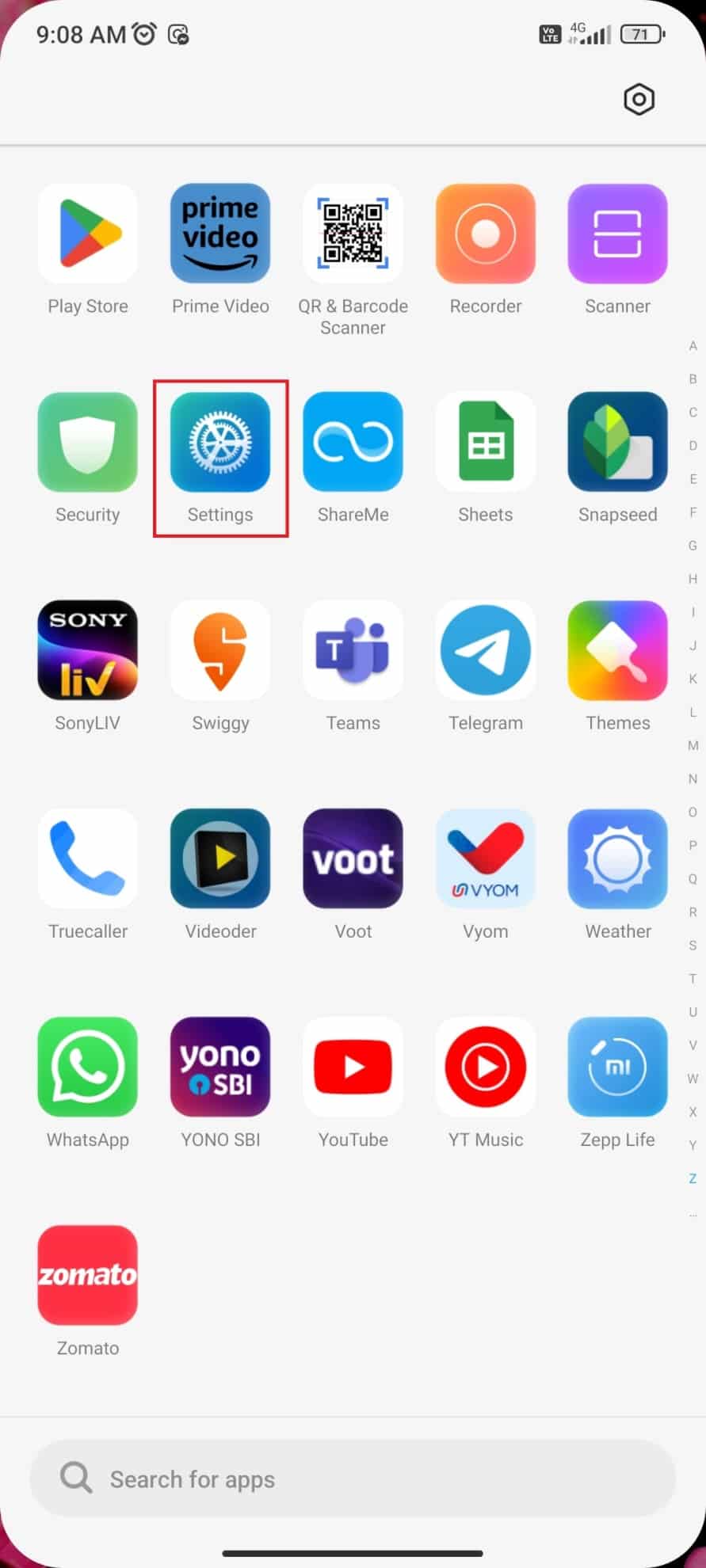
2. اضغط على Wi-Fi .
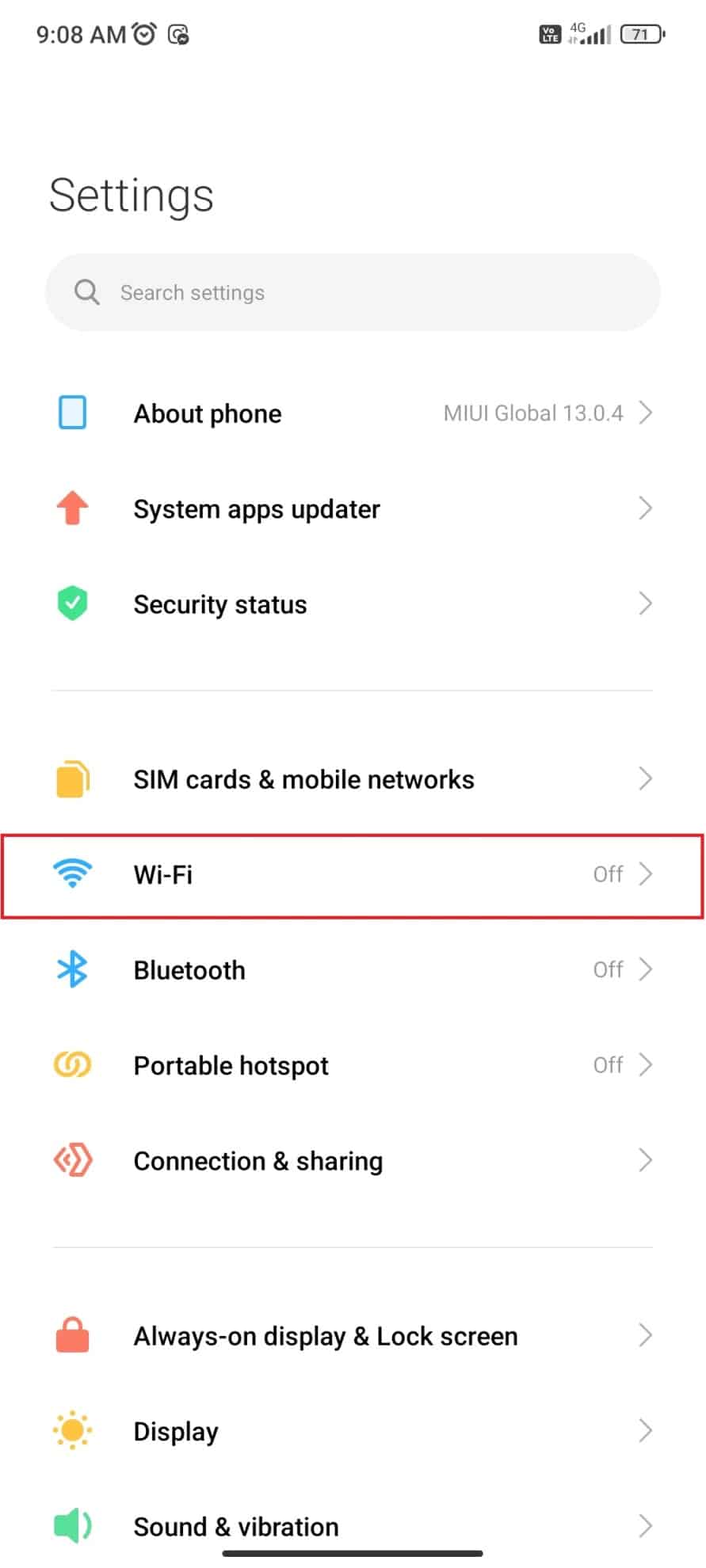

3. قم بتشغيل Wi-Fi .
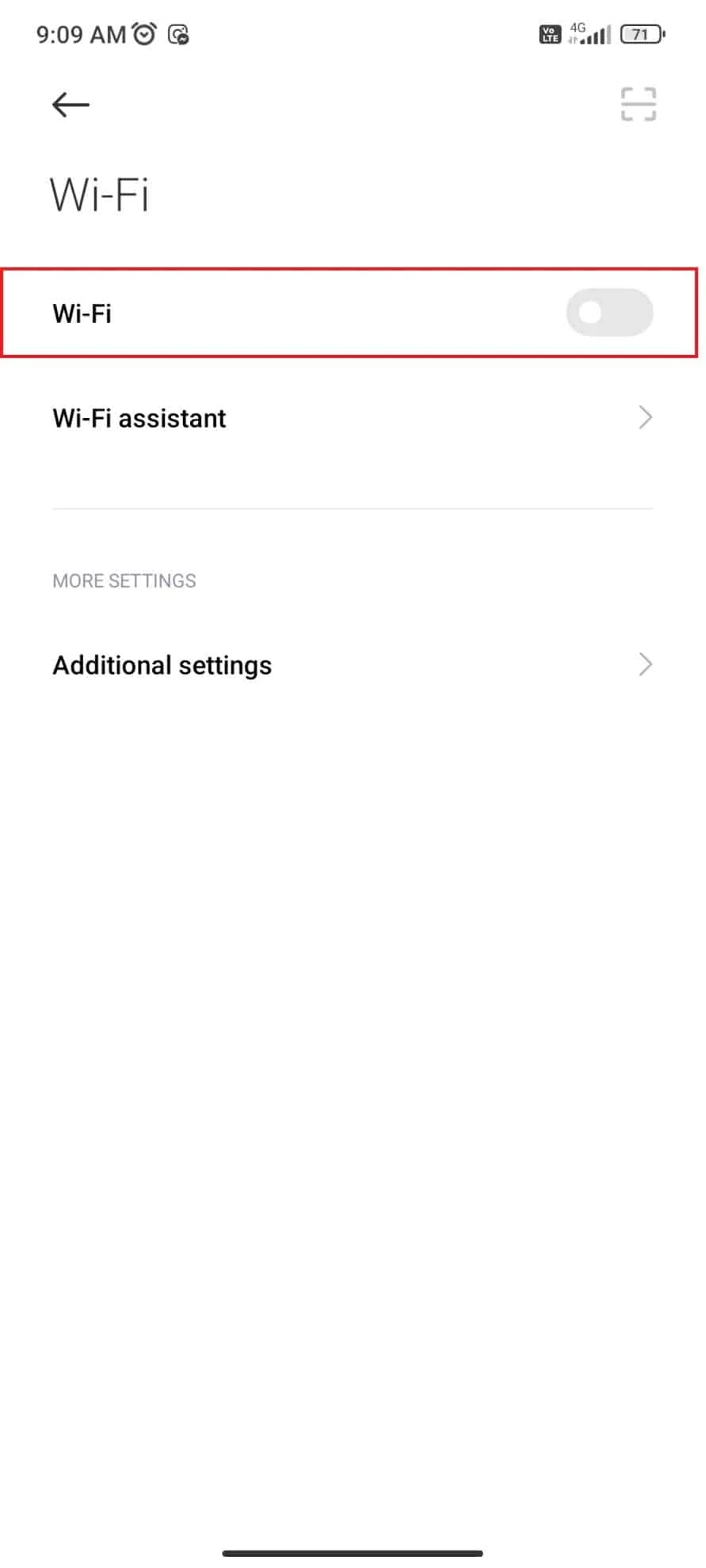
4. اضغط على إعدادات إضافية .
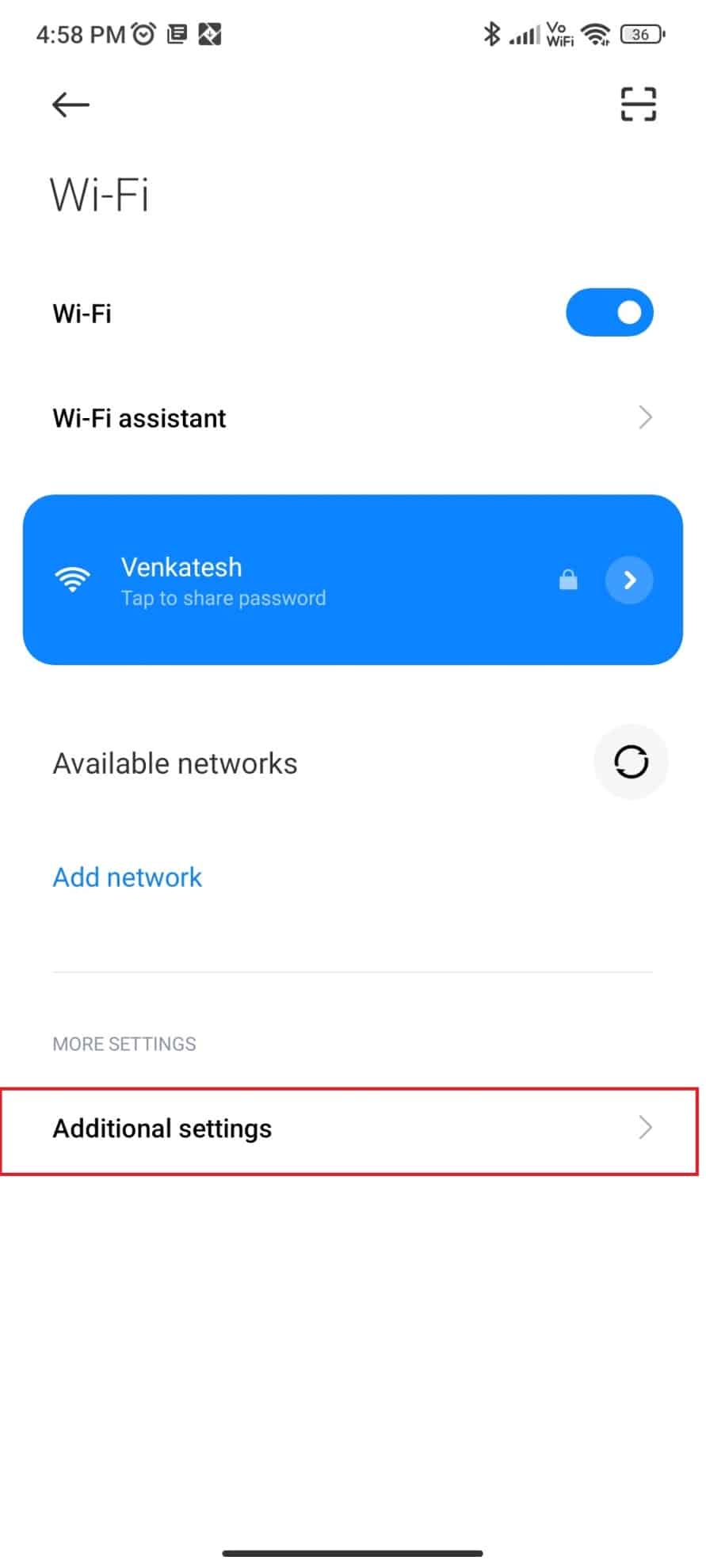
5. اضغط على واي فاي مباشر .
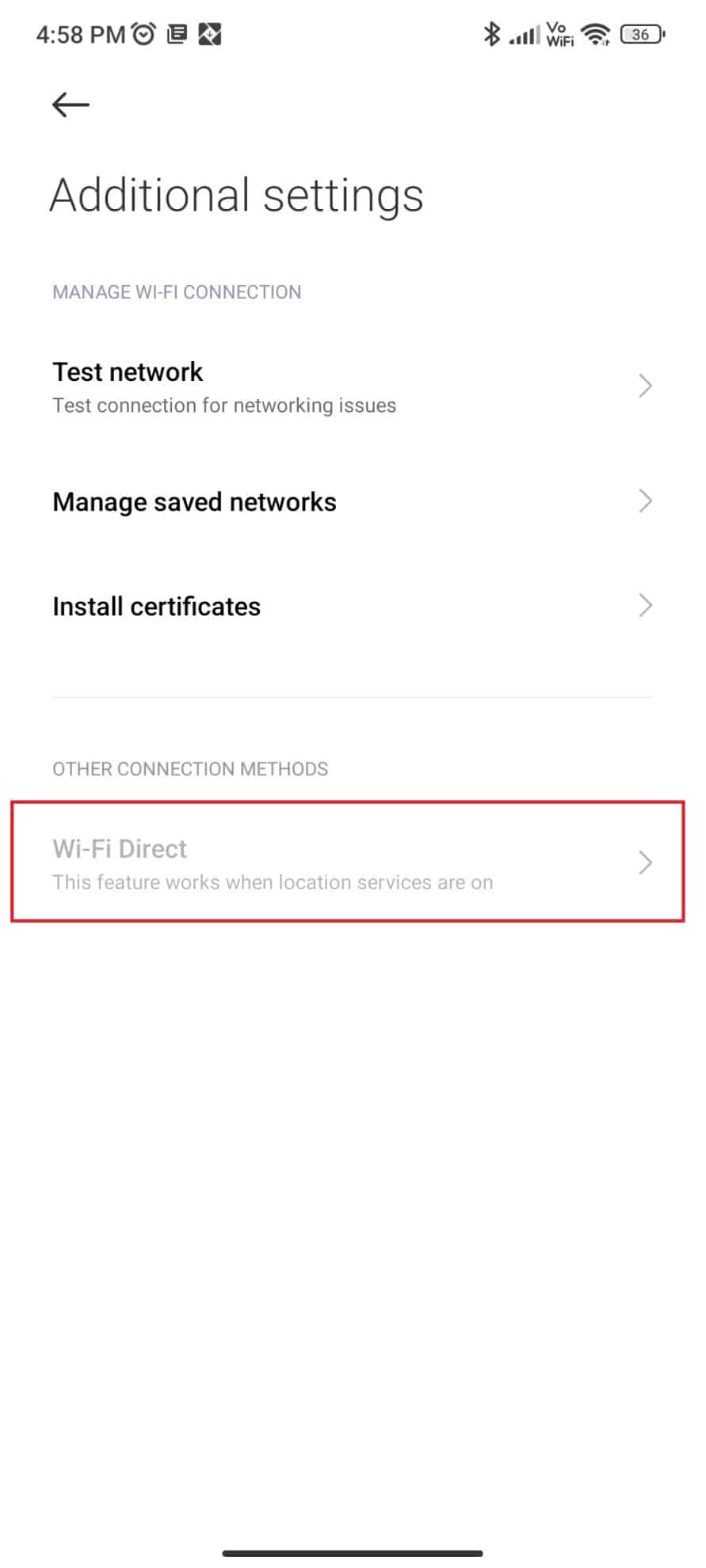
سيحدد هاتفك أجهزة Wi-Fi Direct المتاحة. ثم انقر فوق عند ظهور جهاز العرض ، ثم يمكنك توصيل هاتفك بجهاز العرض بسهولة.
2. من خلال Chromecast
Chromecast هو خيار آخر يساعدك على توصيل هاتفك بجهاز العرض بدون HDMI. تأتي أجهزة Android مزودة ببرمجة Chromecast مدمجة. لا تحتوي بعض أجهزة التلفزيون وأجهزة العرض على Chromecast. في مثل هذه الحالة ، سيكون عليك شراء محول Chromecast. تستخدم محولات Chromecast إدخال HDMI ، وبالتالي فهي متوافقة مع معظم أجهزة العرض التي تدعم إدخال HDMI. بالنسبة لأجهزة العرض التي لا تدعم HDMI ، ستحتاج إلى محول إضافي. طريقة الإعداد مشابهة لطريقة توصيل هاتفك بالتلفزيون. علاوة على ذلك ، يمكن استخدامه لأغراض مختلفة مثل توصيل هاتفك بأجهزة عرض أخرى مثل الشاشات وأجهزة التلفزيون.
يمكنك زيارة مدونتنا للتعرف على أفضل تطبيقات Chromecast المجانية التي يمكنك تجربتها لتوصيل أجهزتك.
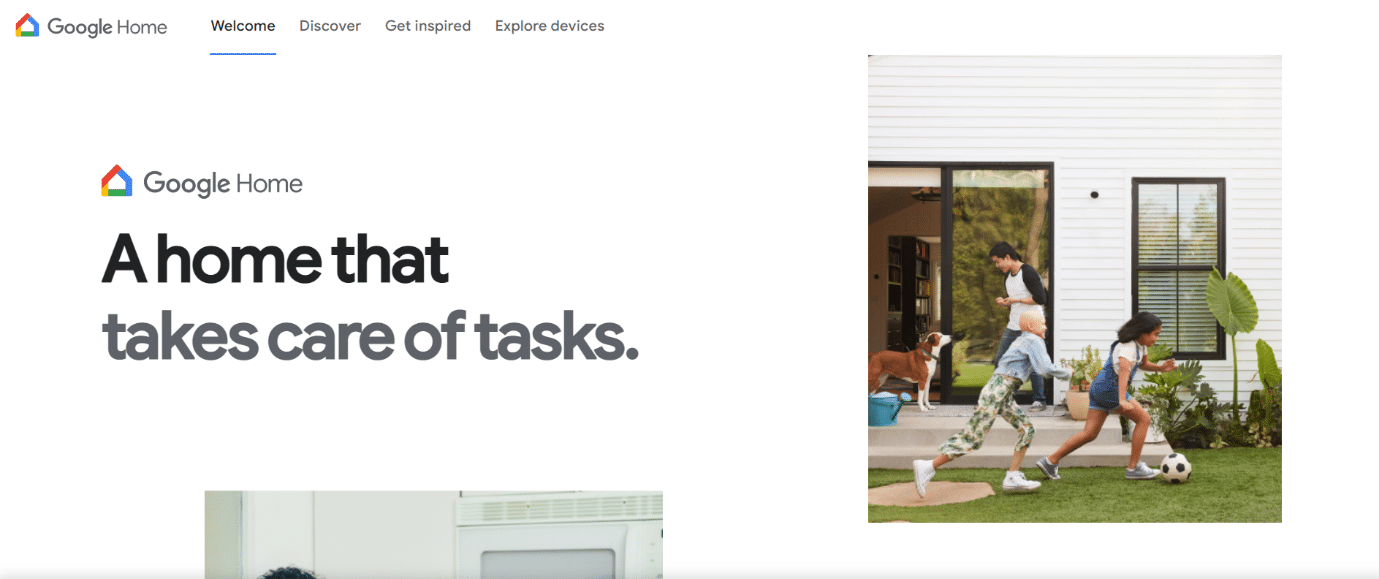
3. من خلال Miracast
Miracast هي تقنية أخرى يمكن استخدامها لتوصيل هاتف بجهاز عرض بدون HDMI. إنه يعمل بشكل مشابه لـ Wi-Fi Direct. يمكنك تنزيل تطبيق Miracast وتثبيته من متجر Google Play. اقرأ المزيد حول هذا الموضوع في مقالتنا الاتصال بشاشة لاسلكية باستخدام Miracast في نظام التشغيل Windows 10.
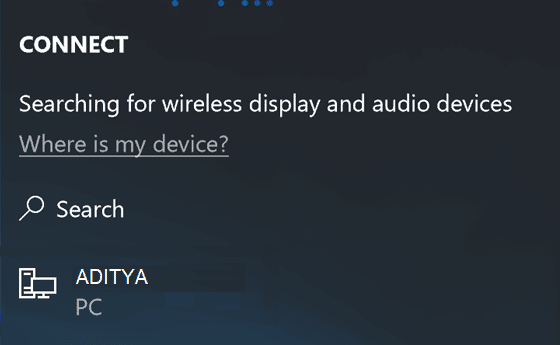
4. استخدم Smart Ciew على هاتف Samsung الذكي
كما يوضح الاسم ، فإن طريقة توصيل الهاتف بجهاز عرض لا تنطبق إلا على أجهزة Samsung. إنه يعمل بشكل مشابه لـ Chromecast و Wi-Fi Direct و Miracast. بمجرد تشغيل خيار العرض الذكي ، سيبحث عن انعكاس الشاشة أو أجهزة Chromecast القريبة. كل ما عليك فعله هو تشغيل خيار انعكاس الشاشة في جهاز العرض. قم بتشغيل خيار العرض الذكي في هاتف Samsung الذكي الخاص بك. يمكنك اتباع التعليمات المطلوبة على هاتفك للاتصال بجهاز العرض.
اقرأ أيضًا: Fix Samsung TV plus لا يعمل
5. استخدام تطبيقات الشركة المصنعة
يعد استخدام تطبيقات التصنيع إحدى الطرق الأخيرة التي يمكن استخدامها لتوصيل Android بجهاز العرض. هذه هي التطبيقات التي تم إنشاؤها بواسطة الشركات المصنعة لجهاز العرض. ومع ذلك ، تختلف هذه التطبيقات من جهاز عرض إلى جهاز عرض ومن جهة تصنيع إلى جهة تصنيع. على الرغم من وجود بعض القيود مثل أنها لا تسمح لك بعكس شاشتك بالكامل ولكن يمكنك استخدامها للعروض التقديمية. يعد جهاز العرض اللاسلكي من Panasonic و Epson iProjector و Projector الاتصال السريع أمثلة لتطبيقات الشركة المصنعة.
كيفية توصيل iPhone بجهاز عرض عبر USB
المذكورة أعلاه كانت طرق توصيل هاتف Android بجهاز عرض مع HDMI وبدونه. ومع ذلك ، فإن هذه الأساليب لا تعمل مع أجهزة iPhone. سيتعين عليك اتباع الطرق المذكورة أدناه لتوصيل جهاز iPhone الخاص بك بجهاز عرض:
- كبلات Apple المعتمدة: تتمثل إحدى طرق توصيل iPhone بجهاز عرض باستخدام كبلات Apple المعتمدة. يجب ألا تفكر في استخدام أي أجهزة أو برامج تابعة لجهات خارجية مع أجهزة Apple. لذلك ، يمكنك الاستثمار في كابل Apple الذي سيمكنك من توصيل جهاز iPhone الخاص بك بجهاز العرض.
- محول Lightning إلى HDMI: يعد محول Lightning إلى HDMI أمرًا ضروريًا عندما تحاول توصيل جهاز iPhone بجهاز عرض يدعم HDMI. هذا يتطلب منك توصيل المحول بالهاتف وكابل HDMI بالمحول وجهاز العرض.
- البث: Airplay هي الطريقة الوحيدة التي تسمح لـ iPhone بإجراء اتصال لاسلكي بجهاز عرض. إنه يعمل بشكل مشابه لـ Wi-Fi Direct وهو ميزة مضمنة. وبالتالي ، فإنه لا ينطوي على تنزيل أي تطبيقات تابعة لجهات خارجية.
اقرأ أيضًا: أفضل 50 تطبيقًا مجانيًا لجهاز iPhone
الأسئلة المتداولة (FAQs)
1. ماذا لو كان الهاتف لا يدعم كلاً من طريقتي اتصال MHL و HDMI؟
الجواب. في مثل هذه الحالة ، لن يكون من الممكن إجراء اتصال سلكي. يمكنك محاولة استخدام طرق الاتصال اللاسلكي إذا كان جهاز العرض لديك يدعم أيًا منها. إذا لم يكن الأمر كذلك ، فيمكنك شراء محول مزود بمنفذ HDMI بجهاز العرض. بهذه الطريقة ستتمكن من توصيل هاتفك بجهاز عرض.
2. كيف يمكن تحديد طرق الاتصال التي يتوافق معها جهاز العرض؟
الجواب. يمكنك البحث عن العوامل التالية لتحديد طرق الاتصال المتوافقة:
- اقرأ دليل المستخدم: يأتي كل جهاز عرض مع دليل شامل يشرح توافقه بوضوح.
- افحص المنافذ: يمكنك إلقاء نظرة من خلال المنافذ المتوفرة بجهاز العرض. عادة ، تأتي مع ملصق. تحتوي أجهزة العرض الجديدة على منفذين من النوع C و HDMI. بعضها يحتوي على منافذ HDMI فقط بينما تحتوي أقدم طرازات أجهزة العرض على منفذ VGA.
3. لماذا لا يمكنني توصيل هاتفي بجهاز عرض؟
الجواب. بعض الأسباب التي تفسر سبب عدم قدرتك على توصيل هاتفك بجهاز عرض هي:
- كل من الهاتف وجهاز العرض غير موصلين بشكل صحيح.
- لم يتم توصيل الكابلات والمحولات بشكل صحيح.
- قد لا يكون الكبل والمحول متوافقين .
مُستَحسَن:
- كيفية تثبيت واستخدام AceStream
- إصلاح مساعد Boot Camp ليس خطأ مساحة كافية
- Fix Computer Stuck on يتيح لك توصيلك بشبكة
- إصلاح Windows PC لن يتصل بالتلفزيون
يعد توصيل الهاتف بجهاز العرض أمرًا مريحًا حيث لدينا الطرق المذكورة أعلاه والتي أوضحت لك كيفية توصيل الهاتف بجهاز العرض بدون HDMI وبواسطة HDMI. لذلك ، يجب أن تكون على دراية بأنواع الكابلات وتوافقها قبل استخدامها. نأمل أن يساعدك هذا الدليل في معرفة كيفية توصيل الهاتف بجهاز العرض عبر USB . يرجى مشاركة استفساراتك أو اقتراحاتك في قسم التعليقات أدناه.
